Fotografie.
Mit Photoshop ein Bild kreisförmig zuschneiden.
Erstelle Bilder, die auffallen – mit kreisförmigen Zuschnitten in Adobe Photoshop.

Fotografie.
Erstelle Bilder, die auffallen – mit kreisförmigen Zuschnitten in Adobe Photoshop.
Das Freistellung-Werkzeug in Photoshop bietet dir viele Möglichkeiten für die verlustfreie Bearbeitung von Bildern:
Mit dem kreisförmigen Zuschnitt kannst du unnötige Pixel entfernen, um den Schwerpunkt deiner Bildkomposition neu auszurichten und die Aufmerksamkeit der Betrachtenden zu gewinnen. Was auch immer du mit deinem Bild vorhast: Wenn du es mit einem transparenten Hintergrund speicherst, stehen dir anschließend vielfältige Verwendungsmöglichkeiten offen. Porträtaufnahmen, die kreisförmig zugeschnitten wurden, eignen sich ideal für Social-Media-Profile und Visitenkarten. Runde Bilder mit Farben und Mustern können als stylishe Design-Elemente genutzt werden.
1. Öffne dein Bild in Photoshop.
2. Konvertiere dein Hintergrundbild in eine bearbeitbare Ebene. Doppelklicke dazu im Bedienfeld „Ebenen“ auf den Hintergrund, und wähle „Ebene › Neu › Ebene aus Hintergrund“.
3. Wähle das Auswahlellipse-Werkzeug aus. Ziehe mit gedrückter Umschalttaste einen Kreis auf.
4. Positioniere den Kreisrahmen auf der gewünschten Stelle im Bild.
5. Klicke im Menü „Auswahl“ auf „Auswahl umkehren“, um die Auswahl des Bereichs im Kreis aufzuheben und alles außerhalb des Kreises auszuwählen.
6. Klicke auf „Löschen“, um den Rest des Bildes zu löschen.
7. Wähle im Menü „Auswahl“ die Option „Auswahl aufheben“, um die Auswahlkontur zu entfernen. Lösche dann mit dem regulären Freistellung-Werkzeug die zusätzlichen Pixel rund um dein kreisförmig zugeschnittenes Bild.
8. Speichere dein Bild als PNG oder in einem anderen Bilddateiformat, das Transparenz unterstützt. (Speichere es nicht als JPEG, da dieses Dateiformat den transparenten Hintergrund in undurchsichtiges Weiß umwandelt.)

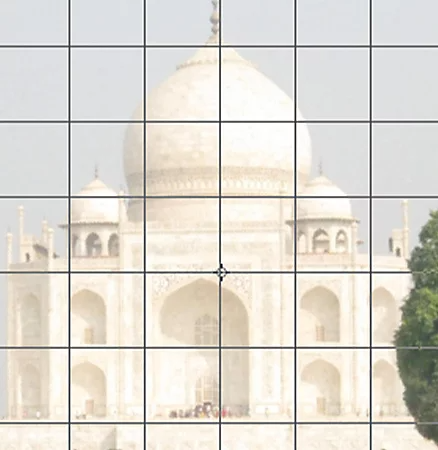

Freistellen oder nicht?
Manche Fotos haben von Anfang an die perfekte Komposition. Andere hingegen müssen neu angeordnet werden, um besser zur Geltung zu kommen. Lerne die Grundlagen mit dieser einfachen Anleitung für den schnellen Zuschnitt rechteckiger Bilder. Beim Freistellung-Werkzeug von Photoshop wird die Originaldatei nicht verändert. Du kannst also deinen Zuschnitt speichern und das Bild später erneut bearbeiten oder anders zuschneiden.
Ein rechteckiges Bild zuschneiden
Die Komposition optimieren.
Die perfekte Bildkomposition gelingt nicht immer auf Anhieb. In Photoshop kannst du mit dem Freistellung-Werkzeug und der zugehörigen Option „Inhaltsbasiert“ das Problem beheben, bevor du mit der eigentlichen Bildbearbeitung beginnst. Diese intelligente Technologie füllt die Lücken, die entstehen, wenn du die Arbeitsfläche über die Originalgröße des Bildes hinaus erweiterst.
Ein Bild gerade ausrichten und zuschneiden
Vom Kreis zur Kunst.
Mit dem kreisförmigen Zuschnitt in Photoshop kannst du echte Kunstwerke erschaffen. Lasse dir vom Künstler Amr Elshamy zeigen, wie er den Verzerrungsfilter „Polarkoordinaten“ verwendet, um das Foto einer Gebirgskette zu transformieren.
Wenn du den kreisförmigen Zuschnitt in Photoshop beherrschst, kannst du dein neues Bild für beliebige Projekte in allen Adobe Creative Cloud-Programmen verwenden. Erkunde auch andere Freistellungsmethoden, um deine Bilder in verschiedene kreative Formen zu bringen.